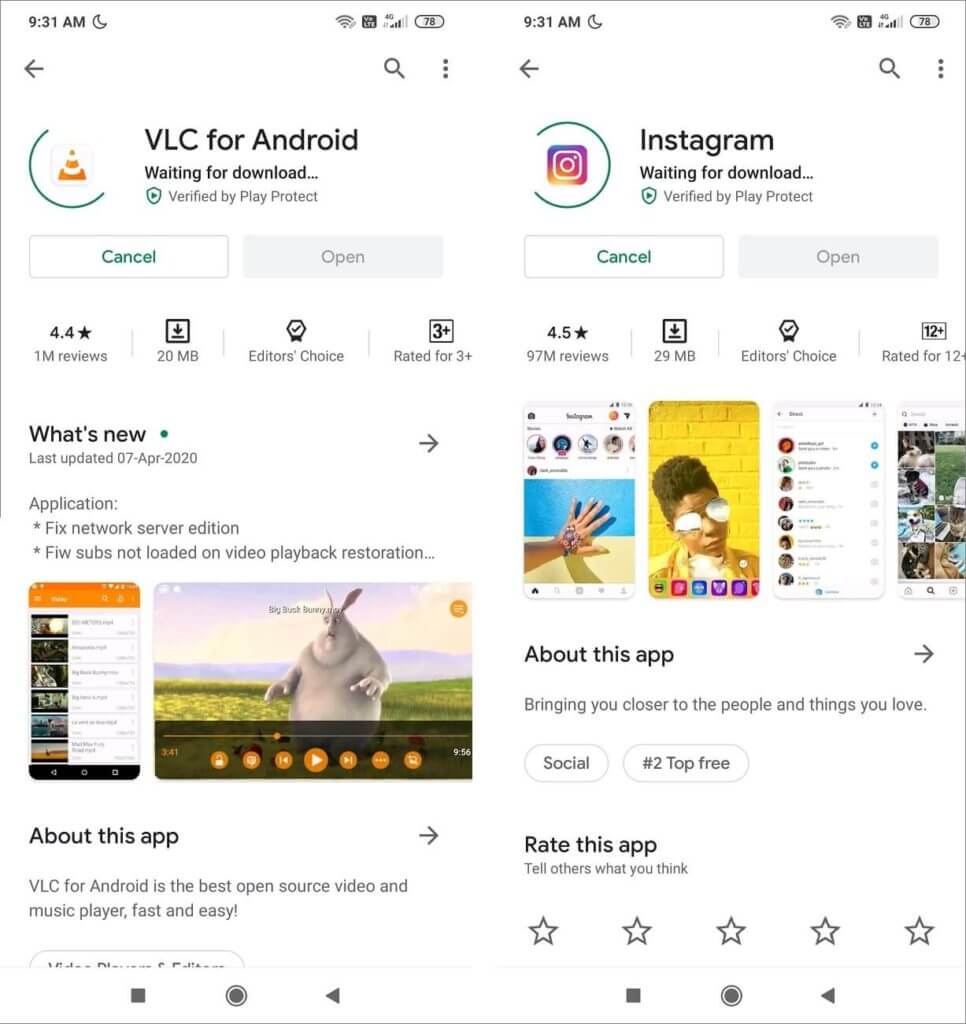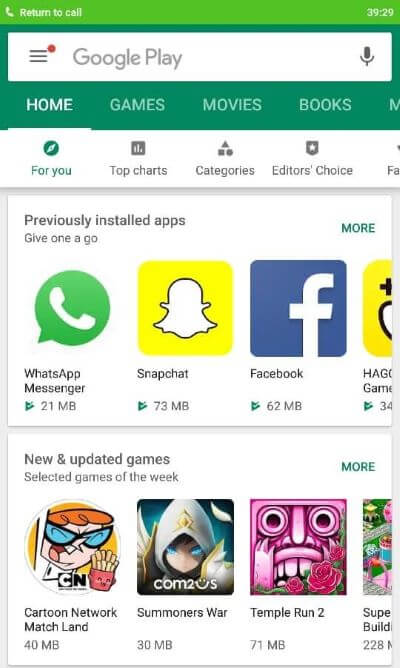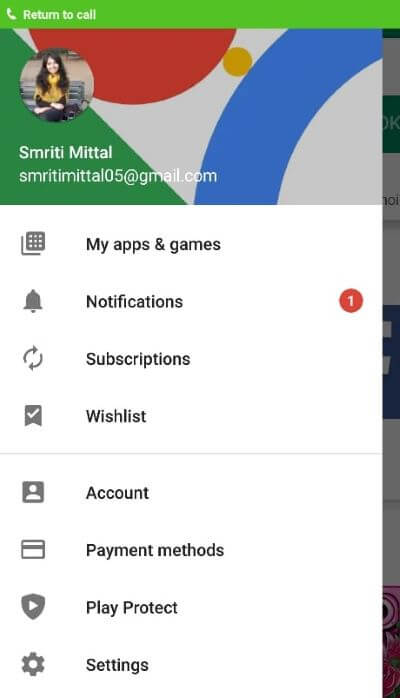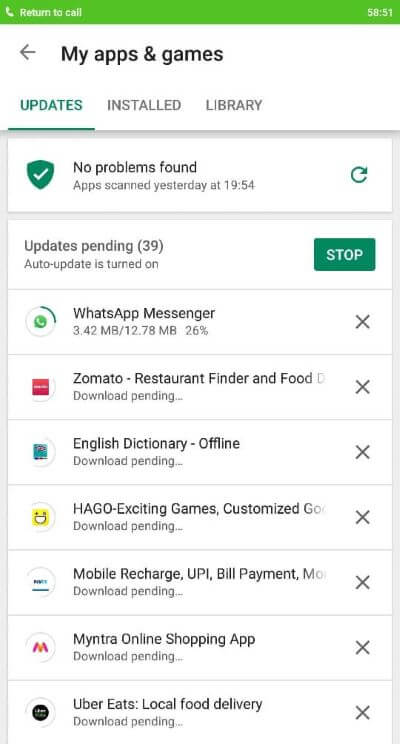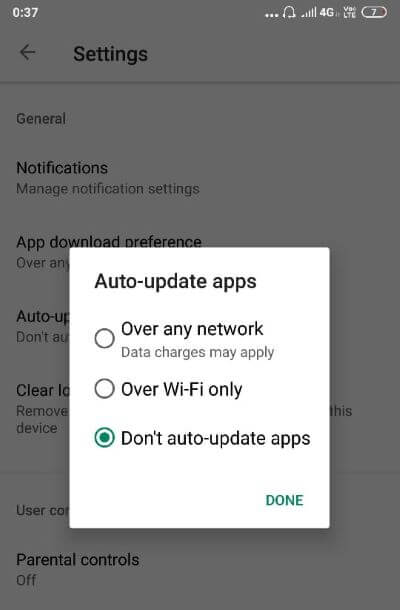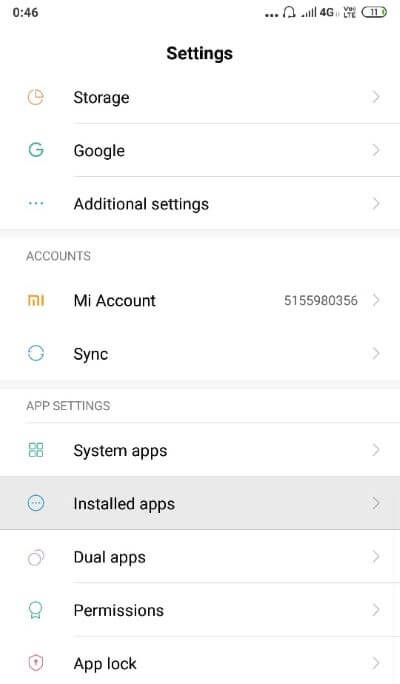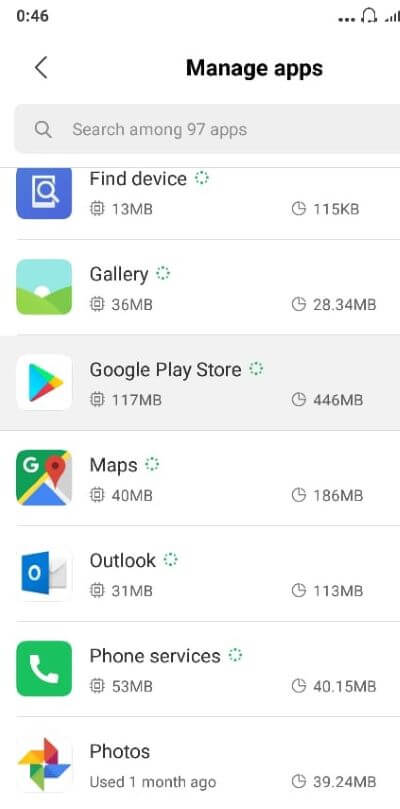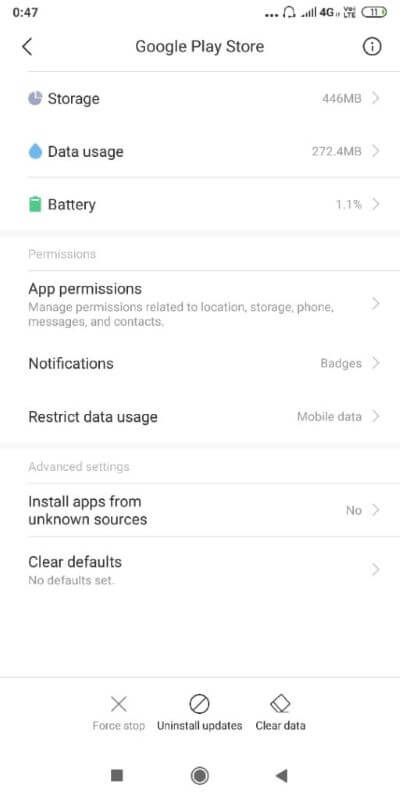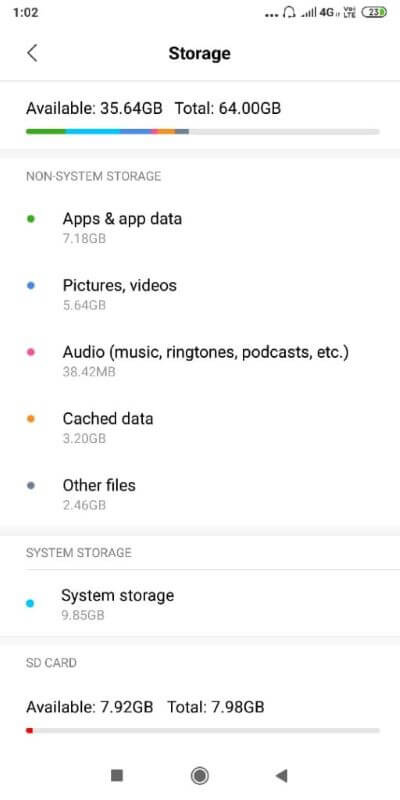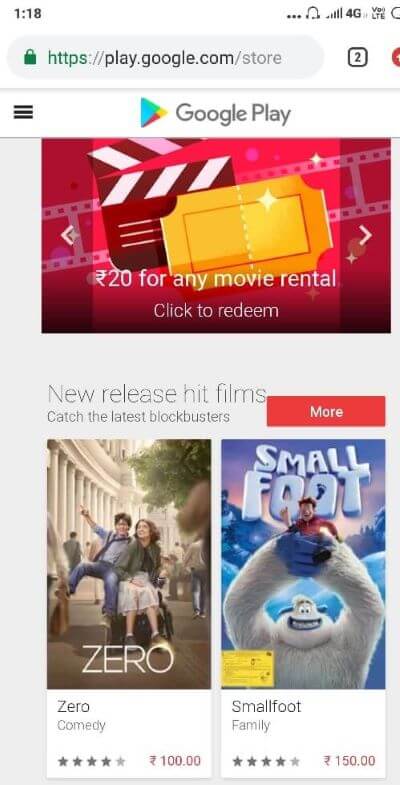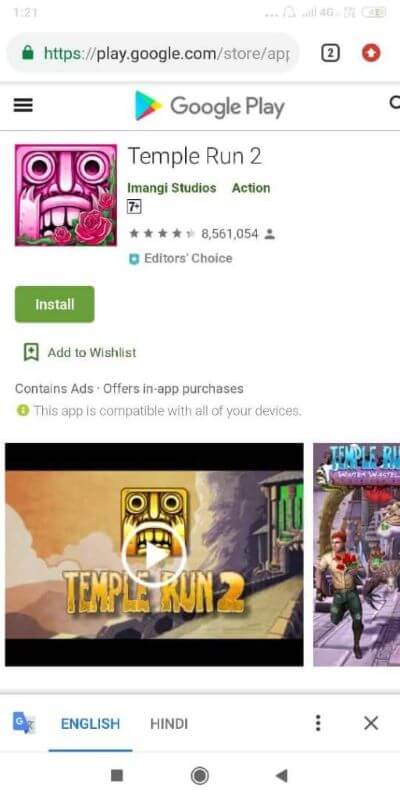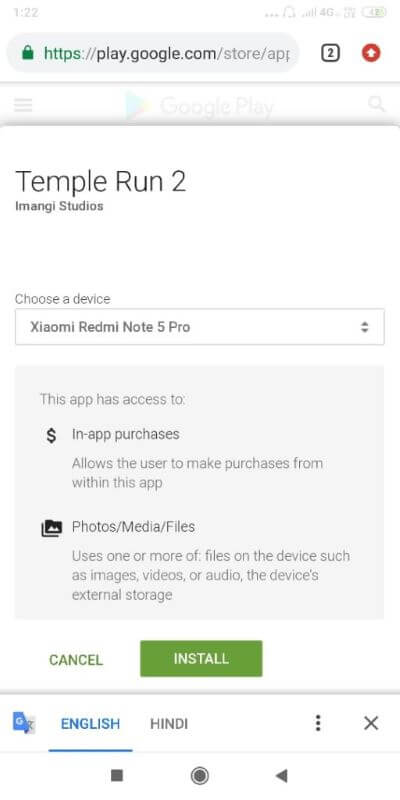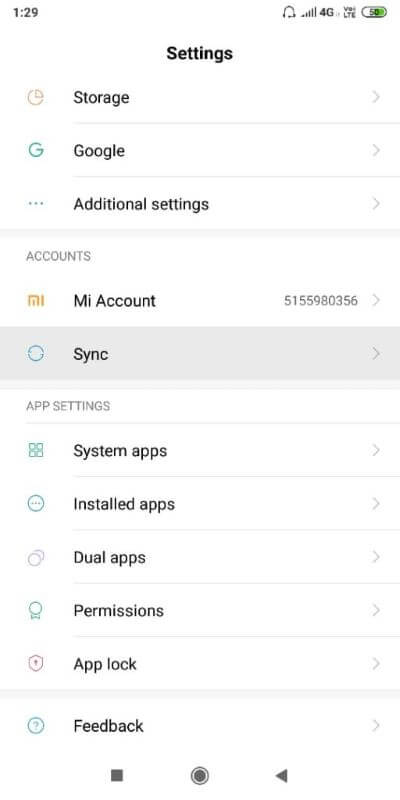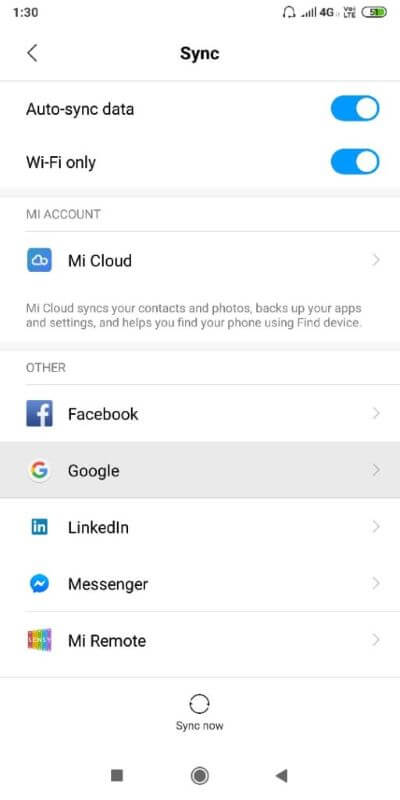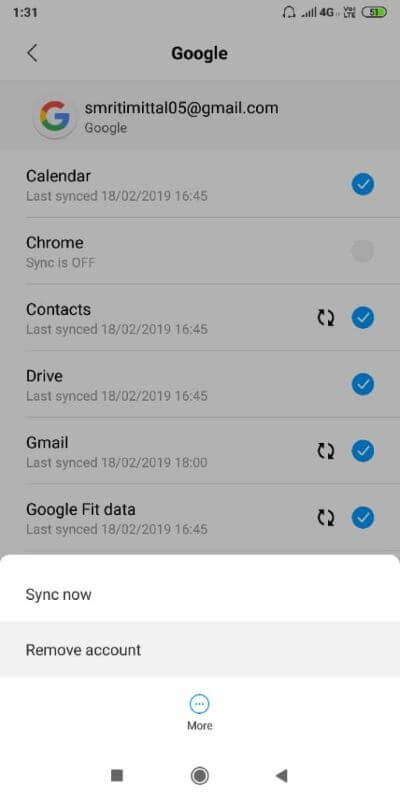إصلاح خطأ التنزيل معلق في متجر Google Play
متجر Google Play هو متجر التطبيقات الرسمي لنظام Android ويعتمد مستخدمو Android عليه في كل تطبيق يحتاجونه تقريبًا. على الرغم من أن متجر Play يعمل بشكل جيد بشكل طبيعي ، فقد تواجهك أحيانًا مشاكل. هل واجهتك مشكلة “التنزيل معلق” أثناء محاولة تنزيل بعض التطبيقات؟ وتلقي باللوم بشكل غريزي على خدمة الإنترنت السيئة الخاصة بك؟
في حين أنه في كثير من الحالات ، قد يكون هذا هو السبب الفعلي وإعادة الاتصال بالإنترنت أو تعمل شبكة Wi-Fi ، ولكن في بعض الأحيان يتعطل متجر Play بشكل كبير ولن يبدأ التنزيل. وفي هذه الحالات ، من الممكن أن خدمة الإنترنت الخاصة بك ليست مذنبة على الإطلاق. قد تكون هناك بعض الأسباب الأخرى لهذه المشكلة.
إصلاح خطأ التنزيل معلق في متجر Google Play
في ما يلي بعض المشكلات التي تسبب المشكلات وحلولها:
الطريقة 1: محو قائمة انتظار التنزيل في Google Play
يعطي متجر Google Play الأولوية لجميع التنزيلات والتحديثات ، وقد يكون آخر تنزيل لك هو آخر تنزيل في قائمة الانتظار (ربما بسبب التحديث التلقائي). علاوة على ذلك ، يقوم متجر Play بتنزيل تطبيق واحد في كل مرة ، مما يضيف إلى الخطأ “التنزيل معلق”. للسماح ببدء التنزيل ، سيتعين عليك مسح قائمة الانتظار بحيث يمكن إيقاف جميع التنزيلات المجدولة قبل أن يتم إيقافها. لفعل هذا،
1. قم بتشغيل تطبيق متجر Play على جهازك.
2. اضغط على أيقونة الهامبرغر في الزاوية اليسرى العليا من التطبيق أو اسحب لليمين من الحافة اليسرى.
3. انتقل إلى “تطبيقاتي وألعابي“.
4. تعرض علامة التبويب “التحديثات” قائمة انتظار التنزيل.
5. من هذه القائمة ، يمكنك إيقاف كل أو بعض التنزيلات الحالية والمعلقة.
6. لإيقاف جميع التنزيلات مرة واحدة ، انقر على “STOP“. بعد ذلك ، لإيقاف تنزيل تطبيق معين ، انقر على الرمز المتقاطع المجاور له.
7. بمجرد مسح قائمة الانتظار بالكامل فوق التنزيل المفضل لديك ، سيبدأ التنزيل.
8. يمكنك أيضًا إيقاف التحديث التلقائي لمنع جميع التحديثات الإضافية. تحديثات التطبيقات مثل الحاسبة والتقويم غير مجدية على أي حال. لإيقاف التحديث التلقائي ، انقر على رمز الهامبرغر وانتقل إلى الإعدادات. انقر على “تحديث التطبيقات تلقائيًا” وحدد “عدم تحديث التطبيقات تلقائيًا”.
9. إذا لم يتم حل خطأ التنزيل المعلق الخاص بك في متجر Google Play حتى الآن ، فانتقل إلى الطريقة التالية.
الطريقة 2: إعادة تشغيل تطبيق متجر Play ومسح بيانات التطبيق
لا ، هذا ليس الإغلاق العادي وإعادة التشغيل الذي تقوم به لكل مشكلة. لإعادة تشغيل تطبيق متجر Play والتأكد من أنه لا يعمل حتى في الخلفية ، سيتعين عليك “فرض إيقافه”. ستحل هذه الطريقة مشكلتك في حالة عدم عمل متجر Play بشكل صحيح أو توقفه لسبب ما. لإعادة تشغيل متجر Play ،
1. انتقل إلى “الإعدادات” على هاتفك.
2. في قسم “إعدادات التطبيق” ، انقر على “التطبيقات المثبتة”. أو اعتمادًا على جهازك ، انتقل إلى قسم التطبيق المعني في الإعدادات.
3. من قائمة التطبيقات ، حدد “متجر Google Play”.
4. انقر على “فرض الإيقاف” في صفحة تفاصيل التطبيق.
5. الآن ، قم بتشغيل Play Store مرة أخرى وقم بتنزيل تطبيقك.
تحفظ تطبيقات Android بياناتها على جهازك ، والتي قد تتلف في بعض الأحيان. إذا لم يبدأ التنزيل حتى الآن ، فسيتعين عليك مسح بيانات التطبيق هذه لاستعادة حالة تطبيقك. لمسح البيانات ،
1. انتقل إلى صفحة تفاصيل التطبيق كما فعلت من قبل.
2. هذه المرة ، انقر على “مسح البيانات” و / أو “مسح ذاكرة التخزين المؤقت“. سيتم حذف البيانات المخزنة في التطبيق.
3. افتح متجر Play مرة أخرى وتحقق من بدء التنزيل.
الطريقة 3: تحرير بعض المساحة على جهازك
في بعض الأحيان ، قد يكون وجود مساحة تخزين أقل على جهازك هو سبب خطأ التنزيل المعلق في متجر Google Play. للتحقق من المساحة الخالية بجهازك والمشكلات ذات الصلة ، انتقل إلى “الإعدادات” ثم “التخزين”. قد تضطر إلى تحرير بعض المساحة عن طريق إلغاء تثبيت التطبيقات التي لا تستخدمها بانتظام.
في حالة تنزيل تطبيقك على بطاقة SD ، فقد تؤدي بطاقة SD التالفة أيضًا إلى حدوث هذه المشكلة. حاول إعادة إدخال بطاقة SD. في حالة تلف بطاقة SD الخاصة بك ، قم بإزالتها أو استخدم واحدة أخرى.
الطريقة 4: استخدم موقع متجر Play
إذا لم يتم حل مشكلتك بعد ، فتخلص من تطبيق متجر Play. بدلاً من ذلك ، قم بزيارة موقع متجر Play الإلكتروني لتنزيل التطبيق.
1. انتقل إلى موقع الويب الرسمي لمتجر Play على متصفح الويب بهاتفك وقم بتسجيل الدخول باستخدام حسابك في Google.
2. ابحث عن التطبيق الذي تريد تنزيله وانقر على “تثبيت“.
3. حدد طراز هاتفك من القائمة المنسدلة المحددة.
4. انقر على “تثبيت” لبدء تنزيل التطبيق.
5. ستتمكن من رؤية تقدم التنزيل في منطقة الإعلام على هاتفك.
الطريقة 5: إزالة وإعادة حساب Google الخاص بك
إذا لم ينفعك شيء حتى الآن ، فحاول إزالة حساب Google المرتبط بـ Google Play وإضافته بعد فترة.
1. انتقل إلى إعدادات هاتفك.
2. انتقل إلى قسم “الحسابات” ثم “المزامنة“.
3. حدد حساب Google من القائمة.
4. في تفاصيل الحساب ، انقر على “المزيد” ثم “إزالة الحساب”.
5. بعد بضع دقائق ، يمكنك إعادة إضافة حساب Google الخاص بك وبدء التنزيل.
6. ستحل هذه الطرق بالتأكيد مشكلاتك وتتيح لك تنزيل تطبيقاتك المفضلة من متجر Google Play.
نأمل ، باستخدام هذه الأساليب ، ستتمكن من إصلاح خطأ التنزيل المعلق في متجر Google Play ويمكنك الاستمتاع بالميزات المحسنة للإصدار المحدث.